迈克菲怎么添加信任文件 迈克菲添加信任文件的步骤
更新时间:2021-01-30 17:32:00作者:huige
在电脑中,有些会预装迈克菲这款杀毒安全软件,虽然查杀可以保护电脑安全,但是有时候也会将一些正常的未知文件或者程序给删除了,那么遇到这样的问题我们其实可以让迈克菲添加这些信任文件,这样就不怕被删了,下面就给大家带来迈克菲添加信任文件的步骤吧。
具体步骤如下:
1、打开电脑进入系统后,在电脑的任务栏中,双击迈克菲图标进入应用。
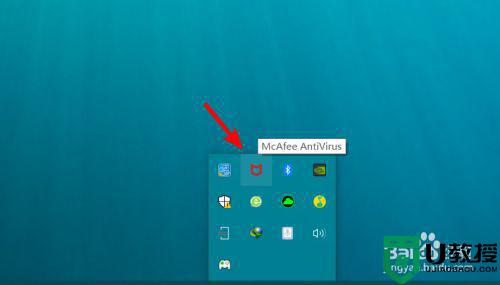
2、进入程序后,在主界面点击上方的PC安全的选项。
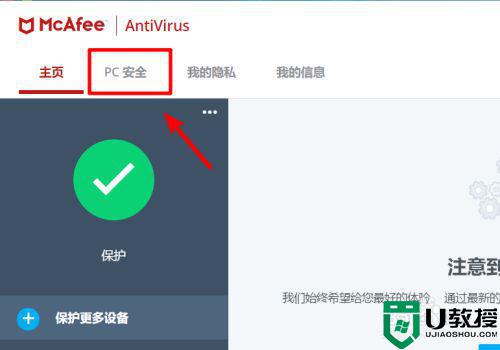
3、点击后,在左侧选择实时扫描的选项进入。
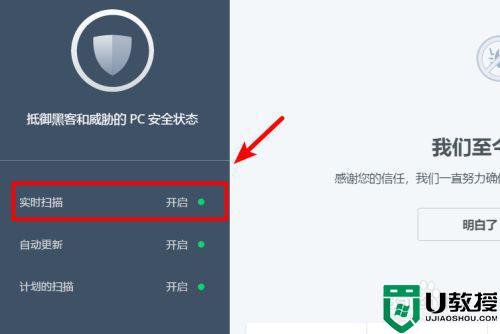
4、点击进入后,在扫描界面,选择已排除的文件的选项。
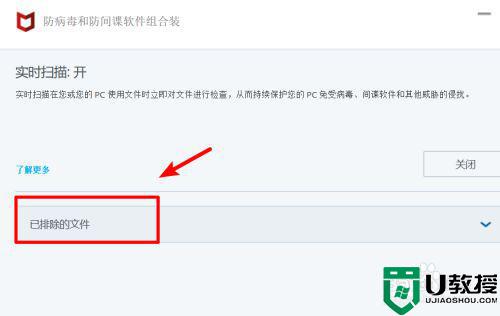
5、点击后,选择下方添加文件的选项。
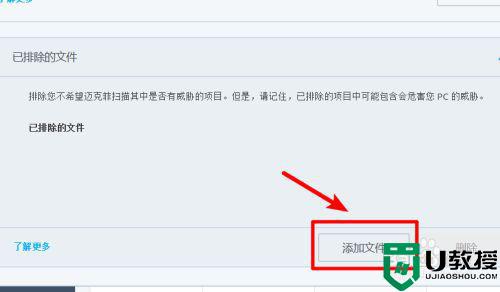
6、点击后,会跳转到电脑文件目录,选择需要添加白名单的文件。
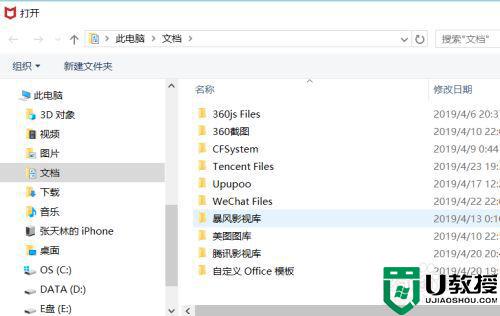
7、选择后,文件会出现在已排除的文件中,这样文件就加入白名单内。
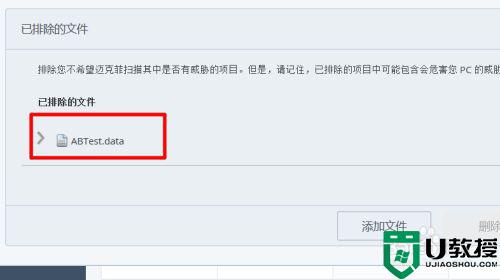
上面给大家讲解的便是迈克菲添加信任文件的步骤,有这个需要的小伙伴们可以学习上面的方法来进行添加吧,希望帮助到大家。
迈克菲怎么添加信任文件 迈克菲添加信任文件的步骤相关教程
- 迈克菲联网顾问可以卸载吗 迈克菲联网顾问怎么卸载
- 迈克菲联网顾问可以卸载吗 迈克菲联网顾问怎么卸载
- 怎么关闭迈克菲?系统关闭迈克菲的方法
- 火绒安全软件信任文件添加教程
- mcafee怎么卸载干净 迈克菲卸载了有影响吗
- 360浏览器添加信任网站的方法 360浏览器怎么添加信任站点
- 英菲克鼠标宏设置教程 英菲克的鼠标宏怎么设置
- 统信UOS怎么添加新用户?统信UOS添加新用户教程
- 统信UOS怎么添加新用户?统信UOS添加新用户教程
- 统信UOS怎么添加新用户?统信UOS添加新用户教程
- 5.6.3737 官方版
- 5.6.3737 官方版
- Win7安装声卡驱动还是没有声音怎么办 Win7声卡驱动怎么卸载重装
- Win7如何取消非活动时以透明状态显示语言栏 Win7取消透明状态方法
- Windows11怎么下载安装PowerToys Windows11安装PowerToys方法教程
- 如何用腾讯电脑管家进行指定位置杀毒图解

